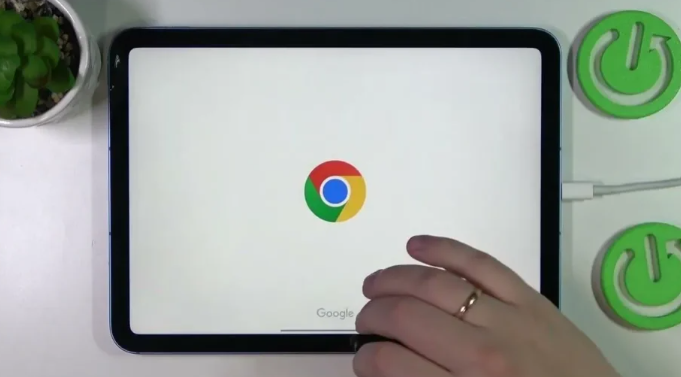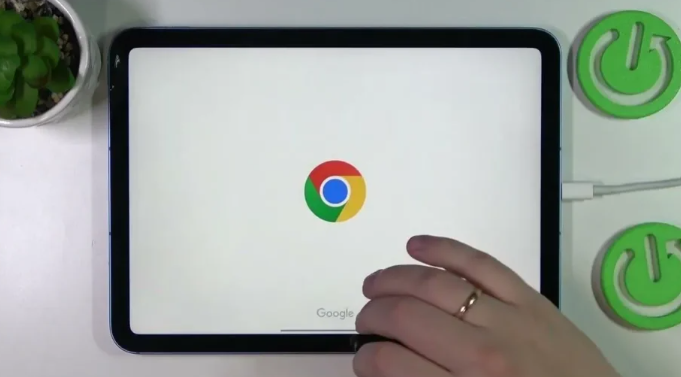
以下是Google Chrome下载安装后网络设置异常的调整方式:
一、检查代理设置
1. 查看浏览器代理设置:打开Chrome浏览器,点击右上角的三个点,选择“设置”。在“高级”选项中,找到“系统”部分,点击“打开计算机的代理设置”。在弹出的窗口中,查看代理服务器的设置情况。如果发现代理设置不正确或被误配置,可以将其关闭或修改为正确的代理地址。如果没有使用代理的需求,确保“自动检测设置”或“直接连接”选项被选中。
2. 检查操作系统代理设置:在Windows系统中,打开“控制面板”,选择“网络和共享中心”,点击“更改适配器设置”。右键点击正在使用的网络连接,选择“属性”。在“网络”选项卡中,双击“Internet协议版本4(TCP/IPv4)”,检查“使用下面的DNS服务器地址”是否正确配置。如果代理服务器是通过DNS进行设置的,可能需要修改DNS服务器地址。在Mac系统中,打开“系统偏好设置”,选择“网络”,选择正在使用的网络连接,点击“高级”,在“代理”选项卡中,查看和调整代理设置。
二、调整DNS设置
1. 修改浏览器DNS设置:在Chrome浏览器中,点击右上角的三个点,选择“设置”。在“高级”选项中,找到“网络”部分,点击“更改DNS服务器”。在这里,可以尝试将DNS服务器更改为公共DNS服务,如Google Public DNS(主DNS为8.8.8.8,副DNS为8.8.4.4)或Cloudflare DNS(主DNS为1.1.1.1,副DNS为1.0.0.1)。修改完成后,点击“保存”并重启浏览器,看是否能解决网络设置异常的问题。
2. 设置操作系统DNS:在Windows系统中,打开“控制面板”,选择“网络和共享中心”,点击“更改适配器设置”。右键点击正在使用的网络连接,选择“属性”。在“网络”选项卡中,双击“Internet协议版本4(TCP/IPv4)”,在“使用下面的DNS服务器地址”中输入新的DNS服务器地址,如上述提到的公共DNS地址。在Mac系统中,打开“系统偏好设置”,选择“网络”,选择正在使用的网络连接,点击“高级”,在“DNS”选项卡中,添加新的DNS服务器地址,然后点击“确定”并重启网络连接。
三、检查防火墙和安全软件设置
1. 查看防火墙设置:在Windows系统中,打开“控制面板”,选择“系统和安全”,点击“Windows防火墙”。在左侧列表中,点击“允许应用或功能通过Windows防火墙”。确保Chrome浏览器在“专用”和“公用”网络中都被允许通过防火墙。如果被阻止,点击“更改设置”,勾选Chrome浏览器对应的选项。在Mac系统中,打开“系统偏好设置”,点击“安全性与隐私”,选择“防火墙”选项卡。点击“防火墙选项”,查看是否阻止了Chrome浏览器的网络访问。若阻止,点击“允许应用程序”或“移除”相关阻止规则,确保Chrome浏览器能够正常访问网络。
2. 调整安全软件设置:如果安装了杀毒软件或其他安全软件,可能会阻止Chrome浏览器的网络访问。打开安全软件的设置界面,找到“信任的应用”或“白名单”选项,将Chrome浏览器添加到信任列表中。或者在安全软件的“网络防护”或“防火墙”设置中,调整相关规则,允许Chrome浏览器正常访问网络。不同的安全软件设置方法可能有所不同,具体操作可以参考安全软件的帮助文档。